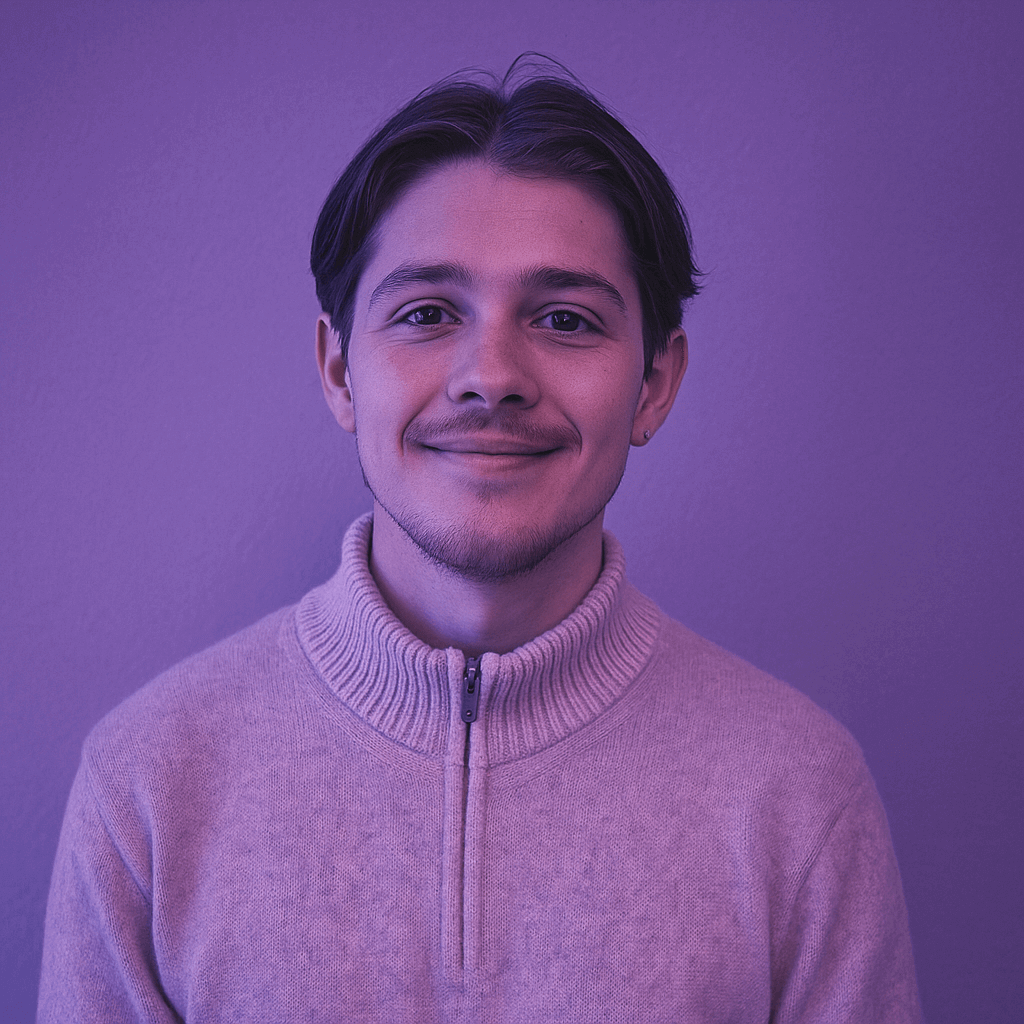¿Alguna vez te has preguntado por qué, a pesar de agregar atributos alt a tus imágenes en WordPress, todavía no aparecen? El texto alternativo puede estar oculto por dos razones comunes, incluso si lo agregaste:
- WordPress no insertó ni actualizó tu etiqueta alt, incluso si se agregó en la configuración de Medios
- Vacía TODA tu caché. Caché de WordPress, servidor y DNS
Encuentra mi guía paso a paso a continuación para solucionar ambos problemas 🙂
Atributo alt no funciona en WordPress
Como sabemos, el texto alternativo es una parte importante del SEO de tu imagen y le da contexto a las imágenes en tu página, ya que Google todavía necesita el texto alternativo, entre otras cosas, para saber qué se muestra en una imagen en tu página.
Entonces, como estás aquí, probablemente estés experimentando que no puedes hacer que aparezcan tus etiquetas alt usando WordPress. Normalmente, descubrimos que esto se debe a una de dos cosas que explicaré en detalle y te guiaré para corregir las etiquetas alt que no se muestran.
A menudo habrás descubierto que hay un problema con las etiquetas alt usando una herramienta de SEO que te muestra si a tu sitio web le faltan etiquetas alt. Pero al revisar tu biblioteca de medios, ves las etiquetas alt allí mismo. El problema aquí es que a cualquier rastreador, incluso el de Google, realmente no le importa tu biblioteca de medios, ya que no pueden acceder a ella.
Los rastreadores web buscan en el código de tu página y, por lo tanto, necesitas buscar y encontrar la imagen en el código fuente y verificar si hay un atributo alt, o buscar: alt=»»
Si el campo entre «» está vacío, eso significa que no hay una etiqueta alt presente en el código aunque la hayas agregado a través de tu Biblioteca de medios. Entonces, ¿qué hacer ahora?
Ahora veremos cómo se manifiestan exactamente estos dos errores.
Solución 1: Sobrescribe el texto alternativo manualmente
A veces, una imagen se inserta sin el texto alternativo, incluso si lo agregaste en la configuración de Medios (o en la Biblioteca de medios). WordPress simplemente inserta un texto alternativo vacío que luego debe sobrescribirse manualmente.
Una vez insertada, la imagen sin un texto alternativo especificado podría obtener un atributo «alt» en blanco en el código de tu página. Lo mismo podría suceder si estás actualizando tus etiquetas alt en la Biblioteca de medios. WordPress no actualizará la etiqueta alt real en el código de la página hasta que vuelvas a insertar la imagen de la página si decides cambiarlas más tarde. Para que eso funcione, simplemente:
- Vuelve a insertar la imagen en la página – para que la parte del código HTML se actualice automáticamente y agregue tu etiqueta alt.
- O copia y pega el texto alternativo de tu Biblioteca de medios al editor de detalles de la imagen en la imagen específica.
- O copia y pega la etiqueta alt de tu Biblioteca de medios al código HTML (en el editor de «Texto») en tu página.
Desafortunadamente, tienes que hacer esto manualmente en los tres escenarios, pero el primero es al menos para mí mucho más rápido. Además, ten en cuenta que estás editando el HTML de una página potencialmente importante. Tanto el primer como el segundo método te evitan la posibilidad de borrar imágenes de páginas importantes y, por lo tanto, romperlas.
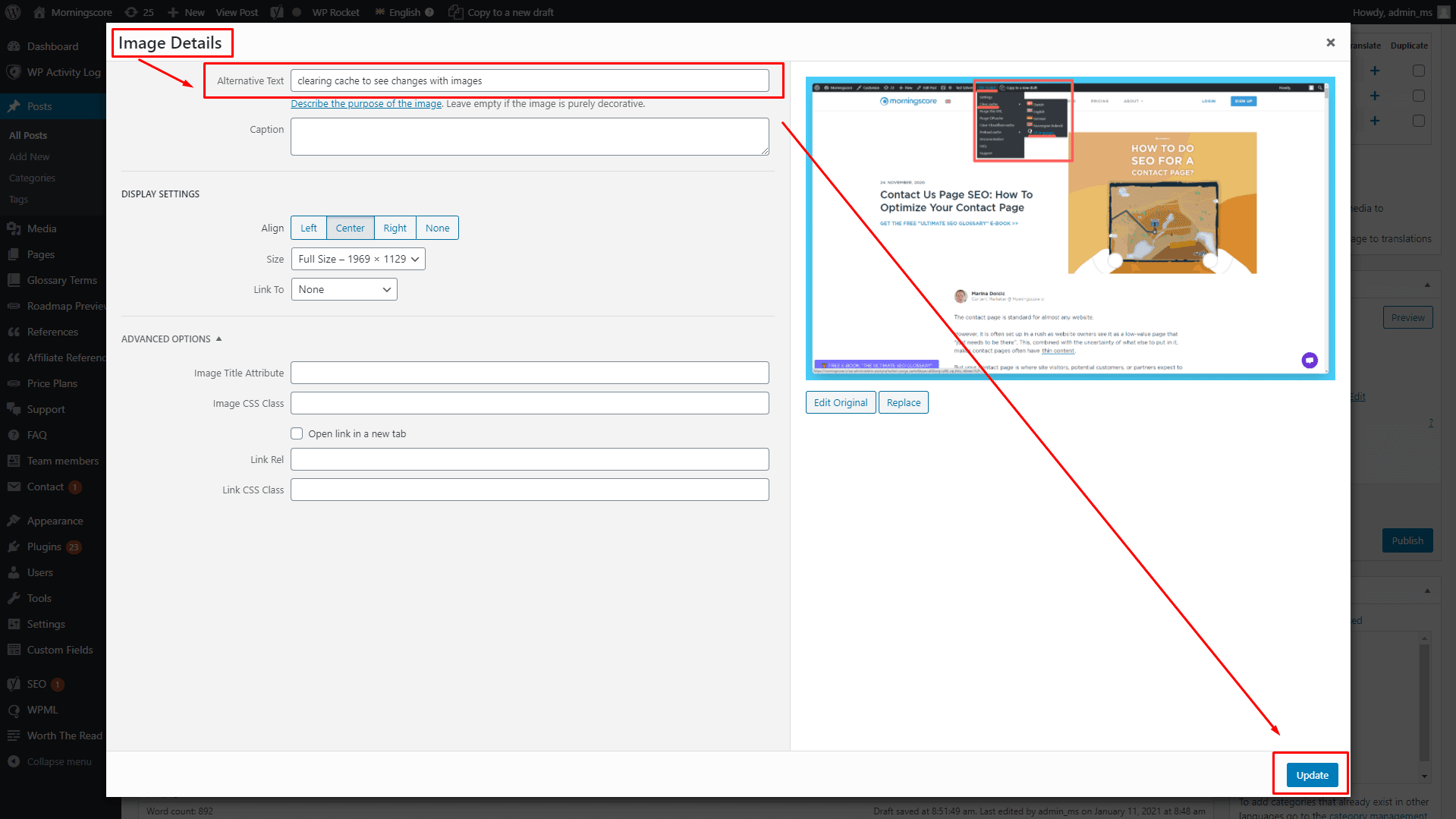
Todo esto significa que encontrar etiquetas alt para todas las imágenes puede ser una tarea desalentadora, especialmente para sitios web grandes con muchas imágenes en cada página. Porque me enfrento al mismo desafío, he descubierto que es mejor usar un SEO checker. Una herramienta simple como esta te da la lista completa de todas las imágenes a las que les faltan sus etiquetas alt.
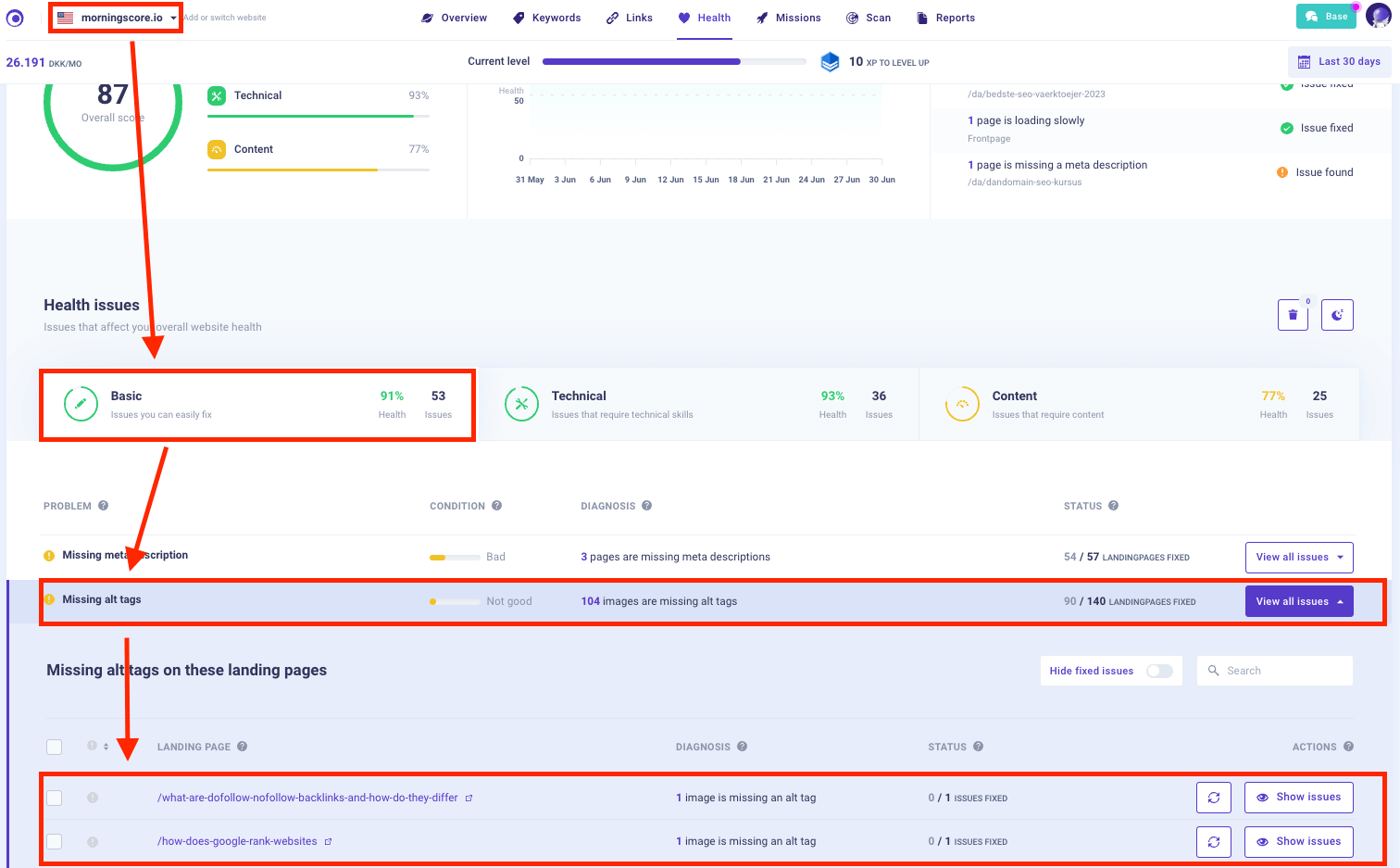
A partir de ahí, hacer una lista de tareas pendientes es mucho más fácil y te permite hacerlas todas en, digamos, una tarde tranquila.
Arreglo 2: Borrar la caché del sitio web
Siempre que implementes cambios en WordPress, es mejor borrar tu caché para asegurarte de que los cambios se apliquen. La mayoría de los sitios modernos de WordPress tienen varias capas de caché ejecutándose al mismo tiempo. Eso es genial y más o menos fundamental para un buen rendimiento del sitio web. Sin embargo, a veces puede causar el molesto problema de no actualizar el contenido de una página incluso después de haber guardado los cambios.
Aquí, todo lo que tienes que hacer es borrar la caché en tu sitio web y en tu máquina local (es decir, tu computadora).
Para borrar la caché de tu sitio web (ejemplo de WP Rocket):
- Navega a tu plugin de caché de elección.
- Haz clic en «Clear and Preload Cache».
Tu plugin de caché también suele mostrarse en la barra de navegación superior de tu panel de WordPress.
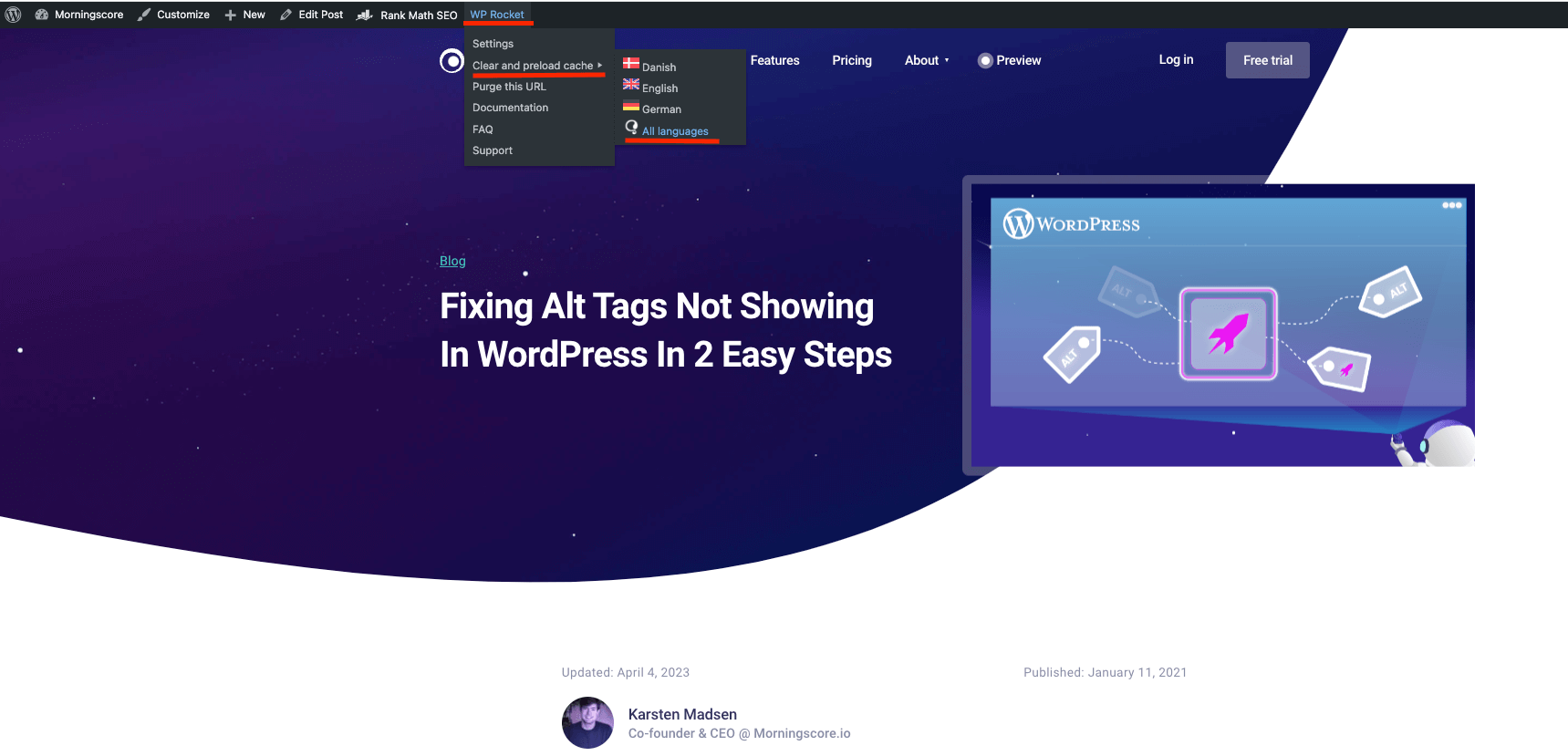
Si estás utilizando una capa adicional de caché a través de una Red de Entrega de Contenido (CDN), es mejor que también la borres. La CDN más extendida es Cloudflare, tanto que viene junto con algunos planes de alojamiento (por ejemplo, BlueHost la ofrece por defecto). Inicia sesión en tu cuenta de Cloudflare y borra la caché, como se muestra a continuación.
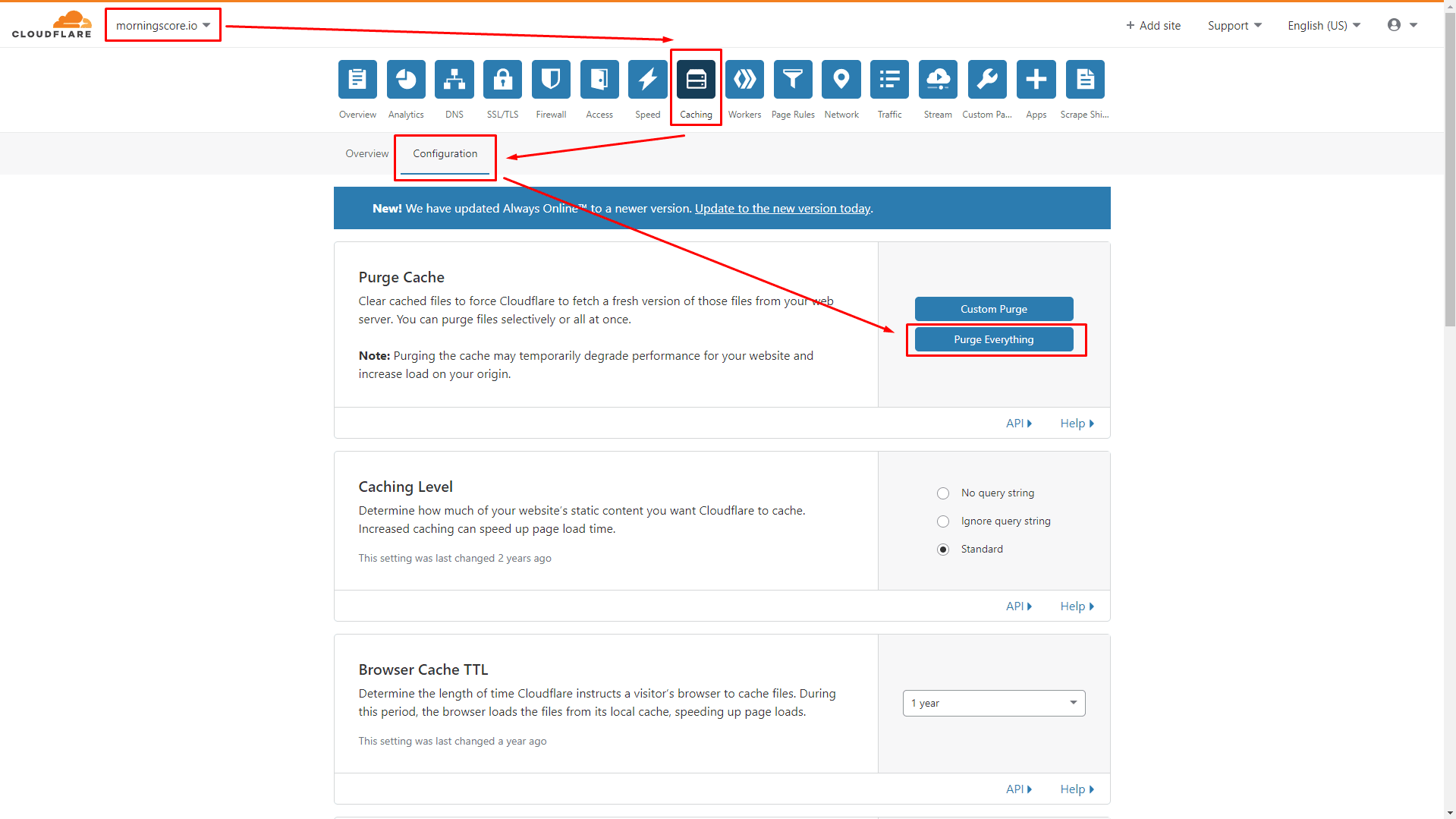
Si no recuerdas haber creado una cuenta de Cloudflare, es probable que encuentres la configuración para eso en el Panel de control que te proporciona tu empresa de alojamiento web.
Para borrar la caché de tu computadora:
Y ahora, al paso de borrar la caché almacenada en tu computadora, suponiendo que estás usando Google Chrome:
- En Windows, presiona CTRL + F5.
- En Mac, presiona CMD + SHIFT + R
Para aquellos que usan Firefox, los atajos son:
- Una vez más, en Windows, simplemente presiona CTRL + F5.
- Del mismo modo, en Mac, presiona CMD + SHIFT + R.
Por último, Safari también es un navegador popular, y la combinación de teclas de acceso directo es:
- En Mac, haz clic en CMD + ALT + E.
Si usas un navegador diferente, simplemente busca «cómo borrar la caché del navegador en [tu navegador aquí]» en Google.
En todos los casos, simplemente verás que el sitio web se actualiza y potencialmente tarda un par de segundos más en cargar. ¡Después de eso, ya está listo!
Cerrando
He visto docenas de sitios web que experimentan problemas de falta de etiquetas alt, y en el 95% de los casos, simplemente seguir los pasos anteriores resolvió el problema. Si sigues teniendo problemas, la razón puede ser mucho más profunda con la forma en que está hecho tu sitio web.
Si estás utilizando Morningscore y ves que la herramienta informa que faltan etiquetas alt, pero puedes confirmar que hay una etiqueta alt en el código fuente de esa imagen exacta, intenta «escanear» el problema. Si no se resuelve, no dudes en contactarnos en el chat en la esquina inferior derecha.
Consulta nuestra lista de las herramientas de SEO más sencillas para principiantes para monitorear las etiquetas alt que faltan.
¡Cuídate!